Übersicht über die allgemeine Modem- und NAS-Leitungsqualität
Inhalt
Einführung
In diesem Dokument wird erläutert, wie die Leistung der digitalen Modems auf dem Netzwerkzugriffsserver (NAS) sowie der mit dem NAS verbundenen T1/E1-Leitung überprüft werden kann. Die Leistung oder Konfiguration der clientseitigen Modems wird nicht erläutert. Weitere Informationen zu diesem Thema finden Sie unter Konfigurieren von Client-Modems für die Arbeit mit Cisco Access-Servern.
Bevor Sie beginnen
Konventionen
Weitere Informationen zu Dokumentkonventionen finden Sie in den Cisco Technical Tips Conventions.
Voraussetzungen
Die Leser dieses Dokuments sollten über folgende Punkte Bescheid wissen:
Die allgemeine Modem- und Leitungsqualität ist eng mit zahlreichen Faktoren verknüpft, darunter:
-
Die Fähigkeit des Modems, mit dem breiten und sich ständig verändernden Spektrum an Peer-Modems (unterschiedlicher Qualität) in der Praxis zu arbeiten.
-
Die Qualität der Schaltung (End-to-End-Verbindung) zwischen dem Client-Modem und dem NAS.
-
Die Qualität der Modems sowohl auf Client-Seite als auch auf NAS.
-
Die Anzahl der analogen zu digitalen (A/D) Umwandlungen im Schaltkreis.
Bevor Sie mit der Übersicht über die allgemeine Modem- und NAS-Leitungsqualität fortfahren, sollten Sie die unten aufgeführten grundlegenden Faktoren überprüfen:
-
Das NAS empfängt Modemanrufe.
Wenn bei einem der Modems im NAS-Gerät Probleme beim Empfang von Anrufen auftreten, sollten Sie von einem Mobilteil aus in das NAS-Gerät telefonieren und überprüfen, ob das Modem im NAS-Gerät mit dem Antwortton reagiert. Sie sollten sich vom NAS-Gerät abmelden, um sicherzustellen, dass das Wählen auf einem Telefon klingelt. Wenn Sie ein Problem mit der Anrufsignalisierung haben, verwenden Sie den Befehl debug isdn q931, um zu überprüfen, ob der Telco-Switch alle Setup-Informationen an das NAS-Gerät sendet. Wenn weitere Fehlerbehebungen erforderlich sind, verwenden Sie die folgenden URLs:
Verwendete Komponenten
Dieses Dokument ist nicht auf bestimmte Software- und Hardwareversionen beschränkt.
Die in diesem Dokument enthaltenen Informationen wurden aus Geräten in einer bestimmten Laborumgebung erstellt. Alle in diesem Dokument verwendeten Geräte haben mit einer leeren (Standard-)Konfiguration begonnen. Wenn Sie in einem Live-Netzwerk arbeiten, stellen Sie sicher, dass Sie die potenziellen Auswirkungen eines Befehls verstehen, bevor Sie es verwenden.
Netzwerkdiagramm
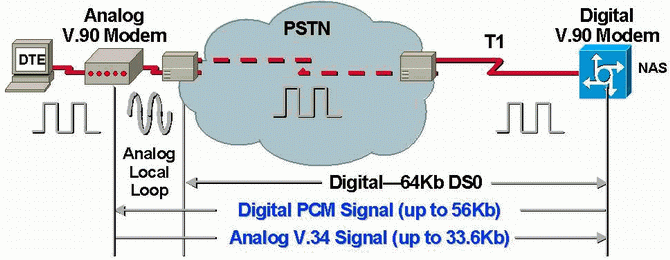
Hinweis: Telco wandelt das analoge Signal vom Modem des Clients in digitale Signale um. Es ist nicht erforderlich, das digitale Signal zurück zu analog zu konvertieren, da eine T1-Leitung vom öffentlichen Telefonnetz (PSTN) zum NAS verwendet wird. Daher gibt es in diesem Schaltkreis nur eine A/D-Umwandlung. Diese Topologie ist für V.90-Verbindungen mit 56 Kbit/s erforderlich, da ein NAS-Modem für die Übertragung mit V.90-Geschwindigkeit vollständigen digitalen Zugriff auf das PSTN benötigt. Eine solche Verbindung ist nur über T1/E1 des NAS verfügbar.
Überprüfen des digitalen Pfads zwischen dem NAS und dem Switch
Führen Sie die unten beschriebenen Schritte aus, um die Qualität der T1/E1-Leitungen zu überprüfen, die zum NAS-Gerät führen. Verwenden Sie die verschiedenen show-Befehle und -Konzepte, um sicherzustellen, dass die T1/E1-Leitungen im NAS-Gerät ordnungsgemäß funktionieren.
Die Befehle, die auf dem NAS-Gerät verfügbar sind, um eine Gesamtübersicht über die T1/E1-Qualität im NAS-Gerät zu erhalten, werden nachfolgend gezeigt und erläutert:
-
show controller t1 - Mit diesem Befehl wird die T1-Leitung auf fehlerfreien Betrieb überprüft.
-
show controller t1 call-counter - Mit diesem Befehl wird überprüft, ob die DS0s ordnungsgemäß funktionieren.
-
show modem operations-status slot/port - Mit diesem Befehl wird überprüft, ob der Pfad zwischen dem NAS und dem lokalen Telco-Switch keine externen A/D-Konvertierungen enthält.
Hinweis: Bei der Auswertung der T1/E1-Karte ausschließlich auf dem NAS-Gerät wird möglicherweise kein genaues Bild der T1/E1-Qualität angezeigt. Wenn möglich, sollte der T1-Service Provider Tests ausführen, um sicherzustellen, dass sie Frames vom NAS-Gerät empfangen. Wenn ein ungleichmäßiges T1/E1-Verhalten auftritt, kann auch ein Bit Error Rate Test (BERT) im telco ausgeführt werden.
Überprüfen der allgemeinen Qualität von T1/E1
Wenn der Befehl show controller {t1|e1} von Ihrem Cisco Gerät ausgegeben wird, können Sie um potenzielle Probleme und Bugfixes anzuzeigen. Zur Verwendung müssen Sie ein registrierter Kunde sein, angemeldet sein und JavaScript aktivieren.
Es sollten praktisch keine Fehler auf der T1/E1-Schicht auftreten. Überprüfen Sie die T1/E1-Zähler auf dem NAS mit dem Befehl show controller t1 oder show controller e1.
Hinweis: Die hier gezeigten Befehle sind T1-Befehle. Wenn Sie E1s verwenden, ersetzen Sie im Befehl selbst t1 durch e1.
In der folgenden Ausgabe wird eine fehlerfreie T1-Leitung angezeigt. Beachten Sie, dass keine Warnungen, Verletzungen oder fehlerhafte Sekunden vorliegen.
maui-nas-01#show controllers t1
T1 0 is up.
Applique type is Channelized T1
Cablelength is long gain36 0db
No alarms detected.
Version info of slot 0: HW: 4, Firmware: 16, PLD Rev: 0
Manufacture Cookie Info:
EEPROM Type 0x0001, EEPROM Version 0x01, Board ID 0x42,
Board Hardware Version 1.32, Item Number 800-2540-2,
Board Revision A0, Serial Number 15264684,
PLD/ISP Version 0.0, Manufacture Date 29-Sep-1999.
Framing is ESF, Line Code is B8ZS, Clock Source is Line Primary.
Data in current interval (844 seconds elapsed):
0 Line Code Violations, 0 Path Code Violations
0 Slip Secs, 0 Fr Loss Secs, 0 Line Err Secs, 0 Degraded Mins
0 Errored Secs, 0 Bursty Err Secs, 0 Severely Err Secs, 0 Unavail Secs
Total Data (last 58 15 minute intervals):
0 Line Code Violations, 0 Path Code Violations
0 Slip Secs, 0 Fr Loss Secs, 0 Line Err Secs, 0 Degraded Mins,
0 Errored Secs, 0 Bursty Err Secs, 0 Severely Err Secs, 0 Unavail Secs
Wenn Sie feststellen, dass die T1-Leitung Alarme aufweist oder Fehler auftritt, verwenden Sie das T1-Ablaufdiagramm zur Fehlerbehebung, um es zu isolieren und zu korrigieren. Es ist immer empfehlenswert, Loopback-Tests für T1/56K-Leitungen durchzuführen und sich auf das Hard Plug Loopback Test for E1 Lines Flow Chart zu verweisen, um zu überprüfen, ob Ihre Fehler nicht durch den Router oder andere Hardwareprobleme verursacht werden.
Mit dem Output Interpreter-Tool können Sie eine Analyse der Befehlsausgabe der show controller {t1|e1} empfangen.
Wenn das Tool bei der Ausgabe des Befehls show controller t1 Abweichungen findet, wird ein Fehlerbehebungsverfahren auf der Grundlage des angegebenen Symptoms generiert. Sie können dieses Verfahren in Verbindung mit dem T1-Ablaufdiagramm zur Fehlerbehebung und dem E1-Ablaufdiagramm zur Fehlerbehebung verwenden, um Ihnen bei der Lösung Ihres Problems zu helfen.
Bewerten von DS0s Verwenden des Befehls show controller t1 call counter
Überprüfen Sie die Qualität der einzelnen DS0s auf dem T1/E1 mit dem Befehl show controller t1 call-counter. Suchen Sie in der Ausgabe nach DS0s mit ungewöhnlich hohen "TotalCalls" und ungewöhnlich niedriger "TotalDuration". Ein Teil einer Beispielausgabe eines Befehls show controller t1 call-counter mit einem schlechten DS0 ist unten aufgeführt:
TimeSlot Type TotalCalls TotalDuration
1 pri 873 1w6d
2 pri 753 2w2d
3 pri 4444 00:05:22
Beachten Sie, dass Timeslot 3 innerhalb kurzer Zeit eine große Anzahl von Anrufen empfangen hat. Dies ist ein Hinweis auf einen schlechten DS0, und Sie sollten sich bei diesem Problem an Ihren Provider wenden.
Hinweis: Sie können den Befehl isdn service dsl verwenden, um eine vermutlich fehlerhafte DS0 auszulagern.
Durchführen eines Loopback-Anrufs auf der T1-Leitung
Stellen Sie sicher, dass der Pfad zwischen dem NAS und dem lokalen Telco-Switch keine externen analogen/digitalen Umwandlungen enthält. Unerwünschte A/D-Konvertierungen erzeugen Nahecho, das digitale Modems wie MICA möglicherweise nicht verarbeiten können und die Funktionsweise der PCM-Modemverbindungen (Pulse Code Modulation) verhindern.
Für PCM-Modemverbindungen wie V.90 ist nur eine A/D-Umwandlung im gesamten Signalpfad erforderlich. Da der PSTN-Switch in der Nähe des Clients eine A/D-Umwandlung durchführt, führen alle anderen A/D-Konvertierungen in der Leitung zu Leistungsverlusten. Häufig werden unerwünschte Konvertierungen von Digital-to-Analog (D/A) in Channel-Banken produziert.
Stellen Sie sicher, dass zwischen dem NAS und dem Switch keine Channel-Banken vorhanden sind. Sie können testen, ob Sie unerwünschte A/D-Konvertierungen haben, indem Sie das Nahecho-Echo überprüfen, nachdem Sie vom NAS-Gerät abgemeldet und wieder eingewählt haben. Bestimmen Sie anhand des folgenden Verfahrens, ob der Pfad zum Switch für digitale Modems geeignet ist:
-
Stellen Sie sicher, dass die T1/E1-Leitung bereitgestellt ist, um ausgehende Anrufe vom NAS-Gerät auf dem T1 zuzulassen.
-
Führen Sie Telnet in ein MICA-Modem um, und wählen Sie mithilfe der AT-Befehle die Nummer des T1, das Sie testen, wie unten gezeigt:
as5200-1#telnet 172.16.186.50 2007 Trying 172.16.186.50, 2007 ... Open User Access Verification Username: cisco Password: Password OK at OK atdt 5554100 CONNECT 33600/REL - MNP User Access Verification Username: cisco Password: as5200-1>
-
Der Anruf wird zum Switch weitergeleitet, zurück zum NAS-Gerät geleitet und dann mit einem der anderen Modems verbunden.
-
Nachdem Sie eine Verbindung zu einem der Digitalmodems hergestellt haben, verwenden Sie den Befehl show modem Operational Status slot/port aus einer anderen Telnet-Sitzung, wobei der Steckplatz/Port das verwendete Modem ist, und überprüfen Sie den Wert "Parameter #26 Far End Echo Level:".
Wenn der Pegel weniger als -55 dBm beträgt, sollte die Leitung in Ordnung sein. Wenn diese größer sind, wird im Pfad zum Switch wahrscheinlich eine externe A/D-Umwandlung durchgeführt. Beachten Sie, dass bei negativen Zahlen -75 dBm weniger als -55 dBm und -35 dBm mehr als -55 dBm sind. Wenn Sie feststellen, dass Sie unerwünschte A/D-Konvertierungen vorgenommen haben, wenden Sie sich an Ihren Dienstanbieter, um diese zu korrigieren.
Sammeln von Informationen zur Modemleistung
In diesem Abschnitt wird die Modemleistung auf dem NAS-Gerät erläutert. Weitere Informationen zum Sammeln von Informationen von Client-Modems finden Sie im Dokument Configuring Client Modems to Work with Cisco Access Servers (Konfigurieren von Client-Modems für die Verwendung mit Cisco Access-Servern). Falls möglich, können Sie verschiedene Protokolle von den Client-PCs wie modemlog.txt und ppplog.txt sammeln. Diese Protokolle können mit dem Abschnitt "Gründe für die Verbindungstrennung" in diesem Dokument verwendet werden, um festzustellen, ob unerwünschte Verbindungen auftreten.
Hinweis: Die unten beschriebenen Befehle gelten für MICA-Modems. Wenn Ihr NAS-Gerät statt MICA-Modems über SPEs (NextPort Software Port Entity) verfügt, lesen Sie das Dokument Vergleichen von NextPort SPE-Befehlen mit MICA-Modembefehlen, um den entsprechenden NextPort-Befehl für jeden MICA-Befehl zu erhalten.
Um die Qualität von Modems auf dem NAS zu überprüfen, verwenden Sie die verschiedenen Anzeigebefehle und Konzepte unten, um sicherzustellen, dass die Modems auf dem NAS ordnungsgemäß funktionieren. Die Befehle, die verwendet werden, um eine Gesamtübersicht über das Modemverhalten auf dem NAS-Gerät zu erhalten, werden nachfolgend gezeigt und erläutert:
-
Call Tracker - Dieser Anrufübernahme kann verwendet werden, um detaillierte Daten über den Verlauf und den Status von Anrufen zu erfassen, von dem Zeitpunkt an der der Netzwerkzugriffsserver eine Einrichtungsanfrage erhält oder einen Kanal zuweist, bis ein Anruf abgelehnt, beendet oder auf andere Weise getrennt wird. Weitere Informationen finden Sie im Dokument Understanding Call Tracker Outputs (Call Tracker-Outputs).
-
Modemübersicht anzeigen - Mit diesem Befehl wird der erfolgreiche Prozentsatz aller eingehenden Anrufe für die Verbindung überprüft. Bietet eine Übersicht über die Leistung des Modems.
-
show modem - Mit diesem Befehl wird die Qualität und der Status eines einzelnen Modems überprüft.
-
show modem connect-speed - Mit diesem Befehl werden die relativ hohen Modem-Verbindungsgeschwindigkeiten überprüft.
-
show modem call-stats - Dieser Befehl wird verwendet, um die Art der angezeigten Verbindungen zu bestimmen.
-
show modem operations-status - Dieser Befehl zeigt Leistungsstatistiken für einzelne Modems an.
Ermitteln des Gesamtmodems-Erfolgs mit dem Befehl show modem summary
Um den Erfolgsprozentsatz aller eingehenden Anrufe auf allen Modems zu überprüfen, verwenden Sie den Befehl show modem summary (Modemzusammenfassung anzeigen), wie unten gezeigt:
router#show modem summary
Incoming calls Outgoing calls Busied Failed No Succ
Usage Succ Fail Avail Succ Fail Avail Out Dial Ans Pct.
0% 4901 171 24 0 0 24 1 0 27 96%
Hinweis: Der Befehl show modem summary ist nur bei einer großen Anzahl von eingehenden Anrufen von Bedeutung. Weitere Informationen zur Ausgabe der verschiedenen Felder finden Sie in der Tabelle unten.
Hinweis: Der Befehl show modem summary ist nur bei einer großen Anzahl von eingehenden Anrufen von Bedeutung. Weitere Informationen zur Ausgabe der verschiedenen Felder finden Sie in der Tabelle unten.
Abrufen von Statistiken pro Modem mit dem Befehl show modem
Um die Qualität und den Status eines einzelnen Modems zu überprüfen, verwenden Sie den Befehl show modem.
router#show modem
Codes:
* - Modem has an active call
C - Call in setup
T - Back-to-Back test in progress
R - Modem is being Reset
p - Download request is pending and modem cannot be used for taking calls
D - Download in progress
B - Modem is marked bad and cannot be used for taking calls
b - Modem is either busied out or shut-down
d - DSP software download is required for achieving K56flex connections
! - Upgrade request is pending
Inc calls Out calls Busied Failed No Succ
Mdm Usage Succ Fail Succ Fail Out Dial Answer Pct.
* 1/0 17% 74 3 0 0 0 0 0 96%
* 1/1 15% 80 4 0 0 0 1 1 95%
* 1/2 15% 82 0 0 0 0 0 0 100%
1/3 21% 62 1 0 0 0 0 0 98%
1/4 21% 49 5 0 0 0 0 0 90%
* 1/5 18% 65 3 0 0 0 0 0 95%
...
Informationen zu den obigen Befehlen finden Sie in der folgenden Tabelle:
| Kategorie | Beschreibung |
|---|---|
| PCC | Bei eingehenden Anrufen an das NAS-Gerät stellt "Succ Pct" den Prozentsatz dar, der dazu geführt hat, dass der Carrier ausgehandelt wurde. Für die meisten Wählanwendungen sollten diese mindestens 90 % betragen. |
| Fehlgeschlagen | Dies weist darauf hin, dass das NAS-Modem abgehoben wurde, die Modems jedoch nicht vollständig trainiert haben. Denken Sie daran, dass ein einzelnes problematisches Client-Modem, das immer und immer wieder gewählt wird, zu einer irreführend hohen Anzahl von "Fehlern" führen kann. Achten Sie daher auf die tatsächliche Kombination der verwendeten Client-Modems. Ein zu hoher Prozentsatz an "Fail" (Fehlschlagen) bei eingehenden Anrufen ist häufig ein Hinweis auf Signalisierungsprobleme bei der Einrichtung des Anrufs oder auf schlechte Qualität der Kanäle. Wenn Sie eine große Anzahl von Fehlern in der Ausgabe show modem summary sehen, verwenden Sie den Befehl show modem, um festzustellen, ob die Ausfälle auf ein einzelnes Modem oder ein Cluster möglicher "bösartiger" Modems beschränkt sind. |
| Succ | Dieser Befehl weist darauf hin, dass Modems geschult wurden und die Cisco IOS® Softwareversion Data Set Ready (DSR) zu einem hohen Niveau führte. Dies bedeutet jedoch nicht, dass Protokolle höherer Schichten, wie Point-to-Point Protocol (PPP), erfolgreich ausgehandelt wurden. |
| Keine Ans | Dies weist darauf hin, dass das Call Switch Module (CSM) einen Anruf an ein Modem weitergeleitet hat, das Modem jedoch nicht antwortet. Bei den meisten Wählanwendungen sollten Sie weniger als ein Prozent der Gesamtanzahl der Anrufe ausmachen. Eine hohe Anzahl von "No Ans" (Keine Ans) kann entweder auf eine Modem-Fehlkonfiguration oder auf die Router-CPU zurückzuführen sein, die besetzt ist. Verwenden Sie den Befehl show process cpu, um zu überprüfen, ob die CPU-Auslastung in 5 Minuten nicht mehr als 90 % beträgt. Weitere häufige Ursachen für "No Ans" sind Signalisierungsprobleme zwischen NAS und Switch, Modem-Fehler und Channel Associated Signaling (CAS)-Probleme, die durch R2-Fehlkonfigurationen verursacht werden. Weitere Informationen zu diesem Thema finden Sie unter E1 R2 Signaling Theory. |
Erfassen der Modem-Datenübertragungsraten mit dem Befehl show modem connect-speed
Der sichtbarste Indikator für die Qualität der Modemverbindung (der einzige, der normalerweise für einen Windows-DFÜ-Netzwerkclient verfügbar ist) ist die ursprüngliche Modem-Verbindungsgeschwindigkeit. Dabei ist jedoch zu betonen, dass die anfängliche Verbindungsgeschwindigkeit aus den unten aufgeführten Gründen irreführend ist:
-
Die Geschwindigkeit, mit der eine moderne Modemverbindung verwendet wird, kann während der gesamten Verbindungsdauer variieren. Dies liegt an den ständigen Umzügen und Geschwindigkeitsverschiebungen der Modems zur Anpassung an die Streckenbedingungen.
-
Bei einer bestimmten Schaltungsqualität kann eine höhere Übertragungsrate aufgrund von erhöhten Blockfehlern, Neuschulungen und Neuübertragungen zu einem niedrigeren effektiven Durchsatz führen als eine niedrigere Übertragungsrate. Beispielsweise kann (auf einem bestimmten Stromkreis) eine Übertragungsrate von 28.800 Bit einen besseren Durchsatz als eine Verbindung mit einer Nominalrate von 42.000 BPS bereitstellen. Daher bietet eine Übertragung über das Transmission Control Protocol (TCP) eine genaue Darstellung der wahren Übertragungsrate des Carriers.
Die Informationen zur Geschwindigkeit der ersten Modemverbindung sind jedoch für Trendanalysen hilfreich. Um die anfänglichen Verbindungsgeschwindigkeiten auf dem NAS-Gerät anzuzeigen, führen Sie die folgenden Befehle aus:
-
Show Modem Connect-Speeds 56000
-
Show Modem Connect-Speeds 46667
-
Show Modem Connect-Speeds 38000
-
Show Modem Connect-Speeds 33600
-
Show Modem Connect-Speeds 14400
Für V.34-Verbindungen wird unten eine typische, gesunde Verteilung der anfänglichen Verbindungsgeschwindigkeit dargestellt. Das Beispiel unten zeigt ein NAS-Gerät, das mit einem Channelized T1 (Channelized T1) konfiguriert wurde und an das Microsoft 3.3.20-NAS-Modems angeschlossen ist:
Hinweis: Die folgende Ausgabe wird aufgrund von Platzbeschränkungen gekürzt.
asfm07#show modem connect-speeds 33600
transmit connect speeds
Mdm 16800 19200 21600 24000 26400 28800 31200 32000 33600 TotCnt
2/0 18 23 28 24 36 44 55 12 66 353
... ...
2/47 8 17 15 25 33 43 37 2 5 145
Tot 17 109 60 226 932 2482 1884 44 216 7666
Tot % 0 1 0 2 12 32 24 0 2
receive connect speeds
Mdm 16800 19200 21600 24000 26400 28800 31200 32000 33600 TotCnt
...
... Tot 18 116 88 614 2608 2844 904 0 1 7667
Tot % 0 1 1 8 34 37 11 0 0
Gesunde V.34-Verbindungen befinden sich im Bereich von 21600 bis 33600 BPS in Schritten von 2400 BPS. Sie sollten jedoch auch einen Spitzenwert im Bereich von 26400-31200 BPS erzielen.
as2#show modem connect-speeds 56000 transmit connect speeds Mdm 48000 49333 50000 50667 52000 53333 54000 54667 56000 TotCnt ... Tot 1888 6412 939 5557 994 977 0 261 1 53115 Tot % 3 12 1 10 1 1 0 0 0 ... as2#show modem connect 46667 transmit connect speeds Mdm 38667 40000 41333 42000 42667 44000 45333 46000 46667 TotCnt ... Tot 577 675 446 46 550 1846 3531 186 1967 53121 Tot % 1 1 0 0 1 3 6 0 3 ...
Bei PCM-Geschwindigkeiten (z. B. K56Flex oder V.90) ist es schwieriger, eine typische Geschwindigkeitsverteilung zu charakterisieren, da PCM-Verbindungen so stark von den spezifischen Details des Telefonie-Pfads zwischen Client und Server abhängig sind. Achten Sie bei der Verteilung der Verbindungsgeschwindigkeit von 44-50 Kbit/s auf einen Spitzenwert. Bedenken Sie jedoch, dass Beeinträchtigungen wie externe Analog-Digital (A/D)-Wandler, Bridge-Tipps und Load Coils PCM-Verbindungen verhindern oder verzerrte Daten erzeugen können.
Ermitteln allgemeiner Trennungsursachen mit dem Befehl show modem call stats (Anrufstatus anzeigen)
Verwenden Sie auf Systemebene den Befehl show modem call-stats, um festzustellen, dass "gute", durch "rmtLink" und "hostDrop" angezeigte Unterbrechungen statt "schlechte" Unterbrechungen auftreten. Hier sehen Sie eine typische, gesunde Ausgabe von MICA-Modems, die die Ursache für das Trennen von Wählanrufen veranschaulicht:
router#show modem call-stats
compress retrain lostCarr userHgup rmtLink trainup hostDrop wdogTimr
Mdm # % # % # % # % # % # % # % # %
Total 103 554 806 130 8654 206 9498 0
"rmtLink" ist eine vom Remote-Client angeforderte Trennung, und "hostDrop" ist ein DTR-Drop (Datenterminal ready) am NAS. Das sind gute Trennlinien für die Modems.
Die anderen durch den Befehl show modem call-stats angegebenen Gründe sind "schlecht" und sollten weniger als 10 % der Gesamtanzahl von Verbindungsunterbrechungen/Anrufen betragen. Die Summe der hier aufgeführten Unterbrechungen/Anrufe entspricht der Summe aller Summen in der Zeile "Total" (Gesamt).
Verwenden Sie das Debug-Modem, um weitere Informationen zur Trennungsursache zu erhalten. Wenn der Ausfall jedoch vom PSTN-Netzwerk initiiert wurde, wird er als DTR-Drop angezeigt (da bei Digitalmodems die PSTN-Schnittstelle vom Datenendgerät (DTE) verwaltet wird).
Gründe für die Trennung guter Modems
Modems können aufgrund verschiedener Faktoren getrennt werden, z. B. durch Client-Disconnects, Telco-Fehler und Anrufverluste am NAS-Gerät. Ein "guter" Trennungsgrund besteht darin, dass das DTE (Client-Modem oder NAS) an einem Ende oder am anderen das Gerät herunterfahren wollte. Beispielsweise hat das NAS-Gerät eine Leerlaufzeitüberschreitung erreicht und das Modem angewiesen, den Anruf zu trennen, oder die Clients haben möglicherweise auf die Schaltfläche "Trennen" geklickt, da sie mit der Sitzung fertig waren. Diese Unterbrechungen sind "normal" und weisen darauf hin, dass die Trennung nicht auf Modem- oder Übertragungsebenenfehler zurückzuführen ist. DTR-Drops sind nicht auf Modemprobleme zurückzuführen, sondern werden als "gute" Gründe für eine Trennung angesehen. Wenn Sie jedoch der Meinung sind, dass die Anzahl der DTR-Drops hoch ist, sollten Sie sich andere Faktoren wie die NAS-Konfiguration ansehen.
Es ist nicht wünschenswert, die Modemverbindung zu beenden, ohne dass einer der DTE die Verbindung initiiert. Ein Modem gibt an, warum die Verbindung beendet wurde. MICA hat Dutzende von unterschiedlichen Ursachen, die jedoch alle in eine der folgenden Klassen fallen:
-
EC-FESTPLATTE: Remote-Client-Modem angefordert Trennung (durch "rmtLink" angegeben)
-
Lokale DTE angeforderte Trennung (durch "dtrDrop" oder "hostDrop" angegeben)
-
DTR-Drop (hierzu muss das lokale DTE (NAS und Cisco IOS) überprüft werden)
-
+++/ATH erhalten - Modem wird aufgelegt
-
netzwerkinitiierte Trennung - z. B. PSTN-Verbindung gelöscht
-
PPP-LCP-TERMREQs (Abschlussanforderung) vom Peer empfangen
-
-
Problem mit der Modemverbindung (fehlerhafte Verbindungen)
-
Verlustträger
-
zu viele EG-Neuübertragungen
-
zu viele Neuschulungen
-
Modemprotokollfehler: ungültiger EC-Frame oder ungültige Komprimierungsdaten
-
Weitere Informationen zu den verschiedenen MICA-Zuständen sowie zu den von MICA-Modems gemeldeten Trennungsgründen finden Sie in den Dokumenten MICA-Modemstatus und Disconnect GRÜNDE und Interpreting NextPort Disconnect Reason Codes.
Überprüfen einzelner Modems mit dem Befehl show modem Operational Status (Betriebsstatus anzeigen)
Wenn der Befehl show modem Operational Status (Betriebsstatus anzeigen) von Ihrem Cisco Gerät ausgegeben wurde, können Sie um potenzielle Probleme und Bugfixes anzuzeigen. Zur Verwendung müssen Sie ein registrierter Kunde sein, angemeldet sein und JavaScript aktivieren.
Wenn Sie den Befehl show modem verwenden und feststellen, dass bei bestimmten Modems oder Modems-Clustern häufige Ausfälle auftreten, oder wenn Sie nur bestimmte MICA-Modems überprüfen möchten, sollten Sie den Befehl show modem Operational Status (Betriebsstatus anzeigen) verwenden.
Weitere Informationen zum Verständnis der Ausgabe des Betriebsstatus des Modems finden Sie in der Befehlsreferenz IOS show modem.
Messen und notieren Sie die Werte für die wichtigen Modemleistungsmetriken, damit Sie die Funktionsweise der Dinge verstehen und feststellen können, ob Konfigurationsänderungen eine wesentliche Verbesserung darstellen.
Mit dem Tool Output Interpreter können Sie eine Analyse der Befehlsausgabe des Befehls show modem Operational Status (Betriebsstatus des Modems anzeigen) erhalten.
Das Tool stellt Informationen zur Verfügung, mit denen Sie Parameter für den aktuellen Anruf bewerten können (z. B. Signal-Rausch-Verhältnis (SNR) und Verbindungsgeschwindigkeit). Die Qualität von Modemanrufen kann durch Faktoren wie SNRs, Leitungsformen und digitale Pads beeinflusst werden, und Output Interpreter bietet eine einfache Bewertung dieser Faktoren. Sie können die Analyse und die Empfehlungen nutzen, um das Problem weiter zu beheben.
Weitere Informationen finden Sie unter Was ist der Unterschied zwischen Async und LAP-M Framing? Informationen zu allgemeinen Beeinträchtigungen der Leitungsbelegung finden Sie unter Grundlagen von Leitungsbeeinträchtigungen. Informationen zu Übertragungs- und Empfangsstufen finden Sie unter Grundlagen der Übertragungs- und Empfangsstufen von Modems.
Weitere Optionen
Wenn Sie überprüft haben, dass die T1-Schicht innerhalb der Spezifikationen funktioniert, die Vorgänge auf der Modemschicht jedoch nicht einwandfrei funktionieren, sollten Sie folgende Schritte ausführen:
-
Stellen Sie sicher, dass Sie den neuesten Modem-Firmware-Code ausführen. Sie können die Modem-Firmware unter www.cisco.com herunterladen. Informationen zum Aktualisieren des Codes auf dem NAS-Gerät finden Sie unter Softwareinstallations- und Aktualisierungsverfahren.
-
Wählen Sie aus Ihrer zweifelsfrei funktionierenden Modem-/lokalen Schleife in das Ziel-NAS-Gerät. Wenn Sie eine Verbindung mit der gewünschten Qualität erhalten, beweist dies, dass das NAS, seine Modems und seine T1/E1-Leitung gesund sind.
Bei der Behebung von Modemverbindungsproblemen ist es wichtig zu verstehen, dass die Verbindung durch zahlreiche gegensätzliche Faktoren beeinflusst wird. Daher kann es schwierig sein, einen Fehlerbereich zu identifizieren. Auch wenn das Problem im PSTN-Netzwerk liegt, kann es schwierig sein, es zu beheben.
Zugehörige Informationen
- Verständnis von Bandbreiteneinschränkungen
- Konfigurieren von Client-Modems für die Arbeit mit Cisco Access Servern
- T1 Fehlerbehebung
- DFÜ-Technologie: Fehlerbehebungsverfahren
- E1 R2 Signalisierungskonfiguration und Fehlerbehebung
- Dial-Fallstudie - Übersicht
- 56.000 Client-Modem - Fehlerbehebung

- Technischer Support für Kabelmodems
- Technischer Support und Dokumentation - Cisco Systems
Cisco kontaktieren
- Eine Supportanfrage öffnen

- (Erfordert einen Cisco Servicevertrag)
 Feedback
Feedback